
模方(ModelFun)
v4.0.7 官方版- 介绍说明
- 下载地址
- 精品推荐
- 相关软件
- 网友评论
模方提供实景三维修复功能,可以在软件创建新的修复方案,加载三维场景到软件就可以选择相关的功能对场景纹理进行修复,您可以在软件OBJ、OSGB项目,可以选择水面修整、道路置平、表面置平、立面修整、补洞、删除小物件等功能处理三维场景纹理,可以添加影像、倾斜模型、空三文件到软件上使用,支持描绘建筑轮廓、挤出柱体、制作细节、原本模型去除,支持纹理编辑,支持自动纹理映射, 支持PS纹理编辑,功能还是非常丰富的,如果你需要这款软件就下载吧!
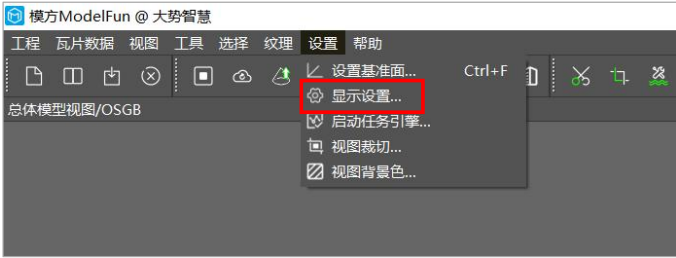
软件功能
模方是一款实景三维模型的场景修饰与单体化建模工具,是建模的后处理软件,包括网格模型编辑和单体化建模两大模块。
场景修饰模块可以对 OBJ、OSGB 模型进行几何模型和纹理贴图的编辑,可单次操作多个瓦块,专为实景三维模型编辑的工作流进行优化。
主要功能包括道路置平、水面修整、立面修整、底商修复、悬浮物删除、孔洞填补、纹理编辑、匀光匀色、测区裁切。
单体化建模模块可依据倾斜摄影网格模型进行几何构建和纹理编辑。
几何构建可以联动 sketchup 或 3ds Max 第三方软件;纹理编辑包括模型映射、自动照片映射、手动选择照片映射、批量模型映射、批量照片映射、透明贴图、PS、复制粘贴纹理。其中,自动照片映射和批量照片映射融入大势智慧重建大师独有的智能化算法,对单体化模型基于遮挡检测进行纹理选取与整体匀色。
软件特色
多瓦片(Tile)联合处理:模方开发多瓦片(Tile)同时处理的功能,极大提高了处理效率。同时解决了对瓦片逐一处理后,瓦片之间色彩拼接不匀等问题,使处理效果更加美观,操作更加人性化。
多原点修模:可以加载多份原点不同的数据,一并修模处理,满足多区域联合修模需求。 多机引擎,提升导出效率:针对修模数据导出慢的痛点,可以共享任务路径,多机运行,提升导出效率。
空地融合快速修复地面视角:联合大势智慧地面定拍设备 DShot 提供底商修复全流程解决方案,有效解决倾斜摄影地面视角缺陷,并记录照片位姿信息,提升内业处理效率。
整体匀色,局部调色:针对由于天气不理想、设备不统一、时间跨度长、航高不一样等原因,导致的模型色彩不理想的问题,提供匀色功能。支持多种调色模式,实时预览调色效果,调色范围可任意勾画与羽化,调色结果写入数据(OBJ / OSGB)中可供第三方平台展示。
联动设计软件,单体化建模:支持联动 SketchUp 或 3ds Max 进行模型几何构建,再回到模方进行批量纹理处理,融入独有的重建大师智能化算法,对单体化模型基于遮挡检测进行纹理选取与整体匀色。单体化支持三维组件模型库,建设部件级实景三维中国。
水面修整:上百块的大型水域修复仅需几步操作即可完成,修复后的水面纹理还原度高,带有波浪效果,且在水面与岸边的纹理交接处进行了颜色融合处理,纹理过度自然。
指定范围压平:根据绘制范围将模型压平到自定义的平面,三角网自动拓扑重构,无多余几何结构;多种边界处理模式,边界清晰或过渡自然,适用更多场景。
道路修复:运用模方,可以修复模型中由车辆等物体造成的路面结构和纹理问题,让模型从实用性和观感上得到质的提升。
表面置平:针对模型中几何凹凸不平的问题,可将模型几何立面部分自动置平,无需删除、补洞等多步操作。在原有 PS 联动修复纹理的操作方式的同时提供自动添加纹理功能,自动为模型贴上原片纹理。
立面修补:针对模型中立面纹理模糊、拉花、结构破损等问题,模方提供了补洞、空三映射等各种精细修复工具,从纹理和结构上精细调整。
安装说明
1、打开软件就可以执行安装,小编的电脑配置不符合软件需求所以就不演示了
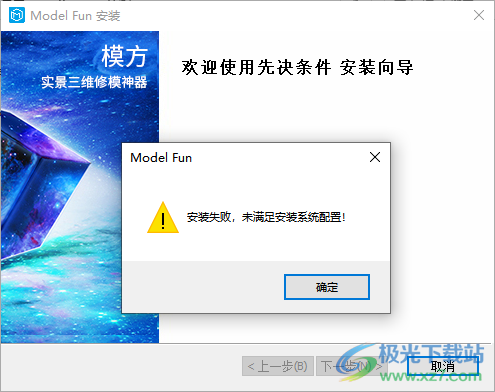
推荐运行环境
操作系统:64位Microsoft Windows7/8/10
内存:8GB以上
CPU:intel酷睿i5-6400以上
显卡:NVIDIA GeForce GTX 780Ti以上
官方教程
立面修整中使用定拍
立面修整是模方场景修饰模块中,通过构建几何体,使用融合、挖除、不融合等布尔运算方式,快速修复场景中,建筑底商拉花,破洞等几何及纹理问题的功能。定拍在立面修整中主要应用在,不融合的布尔运算上,对快速构建的几何体块,进行纹理贴图。适用于绘制几何体,与原模型拓扑不相连的方式对建筑物底商几何和纹理快速修复。处理效果对比如下:
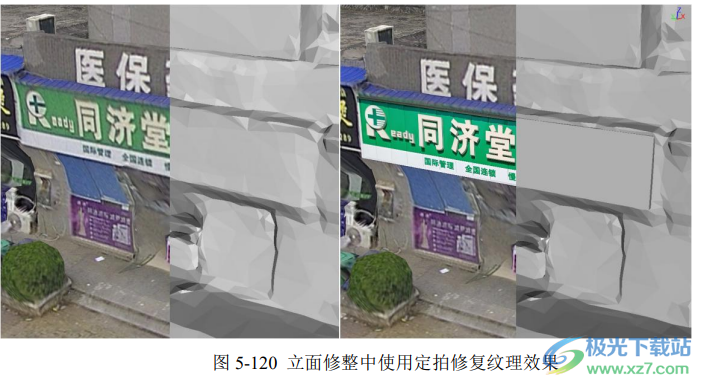
操作步骤:
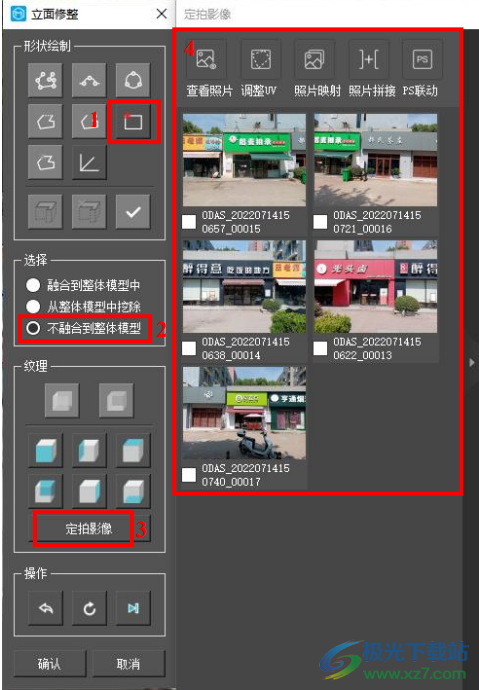
(1)快速绘制竖直立方体:使用原本立面修整功能中的快速绘制竖直立方体功能进行几何体测快速绘制,其中按住 Alt 键,鼠标左键再选择需要调整的面,可以进行单个面的再调整。按住 Ctrl 键,鼠标拖拽平移轴,可以进行几何体的复制。
(2)绘制好几何体后,选择操作模式为不融合到整体模型中,才能激活纹理编辑,否则,选择为其他模式,纹理部分为置灰状态,不可编辑。
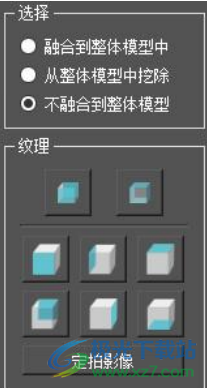
(3)点击“定拍影像”按钮,打开影像功能面板

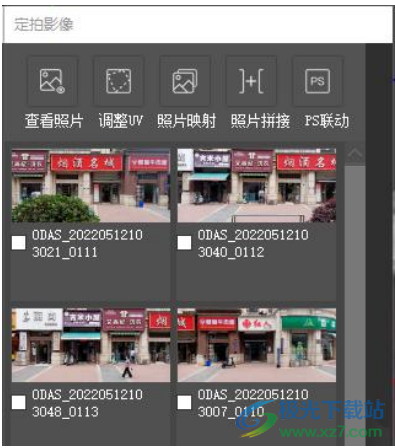
(4)选择需要处理的面,在 obj 视图中模型对应面会标红显示。
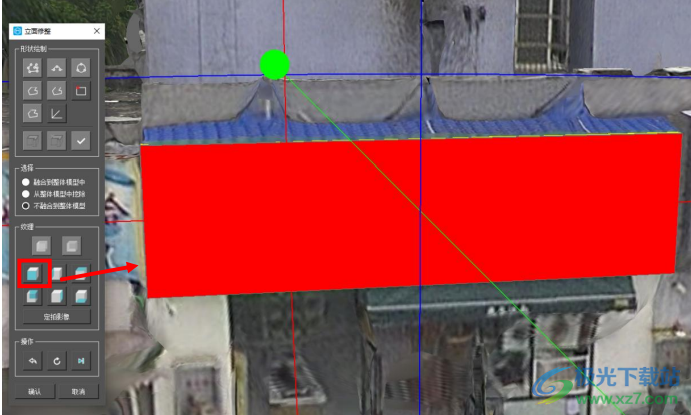
(5)点击“查看照片”,会根据影像中 POS 信息中的位置以及姿态信息进行最佳影像的查找,按照从优到劣的顺序进行排序。选择照片,复选框勾选以及,底色进行高亮显示。在列表中双击照片可以放大照片进行大图显示查看。

(6)调整 UV:双击选中照片,或点击“调整 UV”按钮,进入 UV 编辑界面,在 UV 编辑界面可以对选中面的 UV 线框进行编辑,可以按照提示点顺序,在照片上点击对应的位置,来绘制目标范围,完成后,可以对单个,点,线,面,在调整。按 Shift 键可以直接进行点,线,面的调整切换。注:每次只能单张照片进入 UV 编辑。UV 编辑过程中,选中要调整的对象后(点,线,面),会加粗显示。

(7)照片映射,完成照片的 UV 编辑之后,点击照片映射,即可完成纹理处理。

(8)照片拼接,当一张照片无法拍全一整张招牌,或者想一次处理多个招牌时,可以通过照片拼接的方式,将相邻的 2 张照片一并选中进行照片拼接,再来完成后续的调整 UV 以及照片映射。
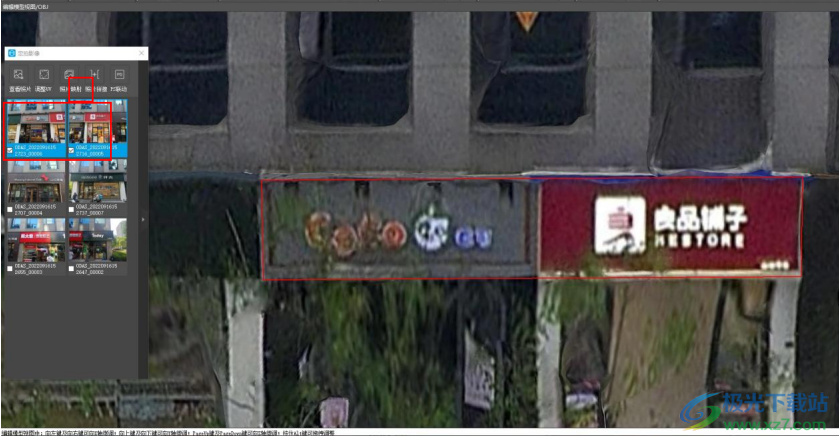
点击照片拼接后,待拼接照片放大图上会出现一个线框,估算出拼接后照片的大致位置,如果该线框和招牌的边界大致吻合,不需要再进行拼接范围调整,反之,需要调整拼接范围,可以是鼠标单击线框中心来拖动整个线框,也可以单独调整某条边或顶点。
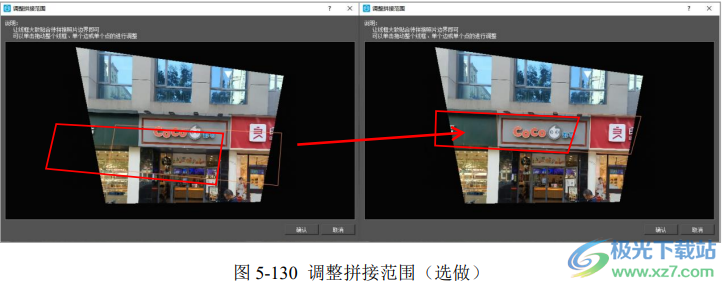
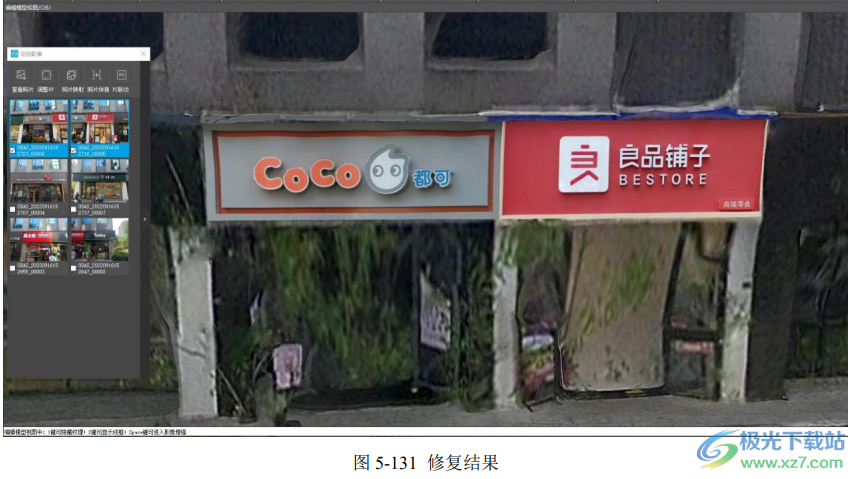
(9)PS 联动,当一张照片无法拍全一整张招牌,且拼接不成功的时候(两张照片重叠度小于 30%,可能会拼接失败)可以通过联动 PS 的方式,将相邻的几张照片一并选中进入到 PS 中,进行招牌的拼接处理,以及最后的纹理贴图。
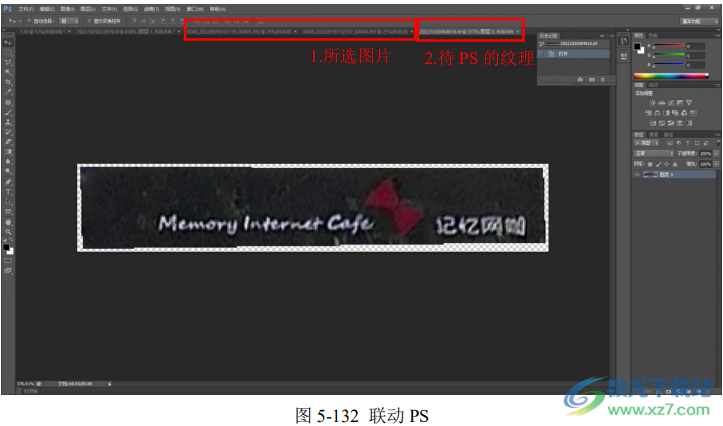

常见问题
1、使用多机引擎,有什么要求
a、多台机器需要在同一个局域网下,并且其他机器也安装了模方软件
b、工程放在网络路径,此时任务路径默认是网络路径,不建议修改
c、数据存在在网络路径,包括新建工程时添加的osgb、obj、空三文件,匀色需要使用多机的话也要把blender文件存放网络路径
2、单体化导入obj模型支持哪些纹理格式
obj模型支持带有bmp、jpg、png、tga、tif纹理图片的导入
3、匀色功能中,加载的模板文件从哪里来
使用 DasViewerV3.1.2及以上版本导出的颜色调整文件
4、使用水面修整功能出现水面未能补全或部分原有模型被删除,是什么原因?
水面修整这个功能中是有一个删除原有三角面,以及重新生成三角面的过程,水岸线作为裁切线,在水岸线不闭合的情况下,会出现删除以及补面异常的情况,为保证功能效果,需保证水岸线闭合。如下图所示(红色线框)
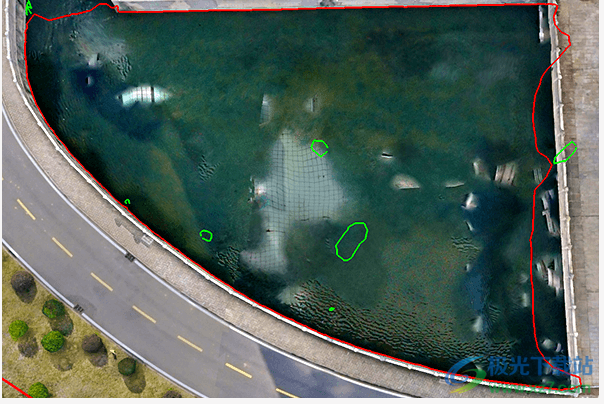
更新日志
新增:
1.新增内存优化提示
2.新增仅OSGB工程创建
3.新增测量功能
4.匀色功能,新增联动Dasviewer匀色
5.定拍功能,支持对任意平面进行映射,新增用空三影像进行纹理映射
6.打开工程新增弹框提示,同一个工程不再允许多个MF软件同时打开
7.打开/关闭瓦片支持多选,打开多瓦片按Shift键,关闭多瓦片按Ctrl+Shift键
8.单体化模块新增映射重命名、批量纹理映射功能
优化:
1.新建工程时空间框架设置优化
2.工程读取失败时,提示弹框增加显示错误瓦块名称
3.读取G3D空三文件时,八个相机方向兼容
4.单体化模块,部件旋转轴样式优化,按Shift键可切换旋转轴模式(平移/旋转)
5.快捷键更新:选择模型由A变成W、选中单体所有面由Ctrl+A变成A、影像增强由空格修改为E键
6.水面修整,补水后OBJ、OSGB视图均可选中补好的水面
7.查看质检结果,同步Dasviewer线面样式及标注名称
8.记录设置过的视图背景色/部件库窗口大小/标注窗口大小和位置
9.关于网格大师模块优化
10.其他已知问题修复
下载地址
- Pc版
模方(ModelFun) v4.0.7 官方版
本类排名
本类推荐
装机必备
换一批- 聊天
- qq电脑版
- 微信电脑版
- yy语音
- skype
- 视频
- 腾讯视频
- 爱奇艺
- 优酷视频
- 芒果tv
- 剪辑
- 爱剪辑
- 剪映
- 会声会影
- adobe premiere
- 音乐
- qq音乐
- 网易云音乐
- 酷狗音乐
- 酷我音乐
- 浏览器
- 360浏览器
- 谷歌浏览器
- 火狐浏览器
- ie浏览器
- 办公
- 钉钉
- 企业微信
- wps
- office
- 输入法
- 搜狗输入法
- qq输入法
- 五笔输入法
- 讯飞输入法
- 压缩
- 360压缩
- winrar
- winzip
- 7z解压软件
- 翻译
- 谷歌翻译
- 百度翻译
- 金山翻译
- 英译汉软件
- 杀毒
- 360杀毒
- 360安全卫士
- 火绒软件
- 腾讯电脑管家
- p图
- 美图秀秀
- photoshop
- 光影魔术手
- lightroom
- 编程
- python
- c语言软件
- java开发工具
- vc6.0
- 网盘
- 百度网盘
- 阿里云盘
- 115网盘
- 天翼云盘
- 下载
- 迅雷
- qq旋风
- 电驴
- utorrent
- 证券
- 华泰证券
- 广发证券
- 方正证券
- 西南证券
- 邮箱
- qq邮箱
- outlook
- 阿里邮箱
- icloud
- 驱动
- 驱动精灵
- 驱动人生
- 网卡驱动
- 打印机驱动














































网友评论